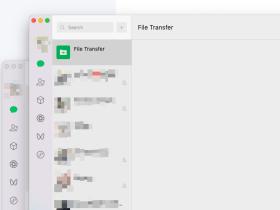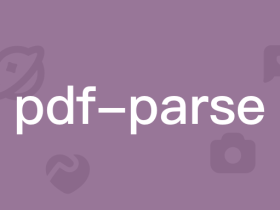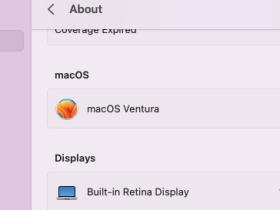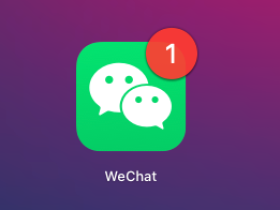如果是搞PHP开发的,应该很难避开Composer这个包管理工具,只需要简单的命令就可以实现包的添加、升级或者移除。
那么在macOS上该如何安装这个Composer呢?
通过Brew安装
最简单的做法当然是用Brew,不过有的新电脑可能还没有装这个,没有关系,之后我也会安排出一个教程。
先假设我们都有了Brew,然后我们打开命令行工具,直接输入:
brew install composer
不出意外的话,稍微等一会儿,就可以安装完成了,具体可以看下图:
安装完成后,输入:composer --version
如果出现下面这一段版本信息,就表示安装成功了。
直接下载安装
首先我们直接点击后面的网址,下载最新的Composer安装包:https://getcomposer.org/composer.phar
然后我们打开终端,输入下面命令:
php ~/Downloads/composer.phar --version
这样就可以用了。
不过也不能每次想用的时候都输入上面这个命令对吧,所有我们可以考虑把这个应用放到启动目录下。
可以通过下面的命令移动位置并启动Composer:
cp ~/Downloads/composer.phar /usr/local/bin/composer
sudo chmod +x /usr/local/bin/composer
这样就不用每次手动启动了,尝试输入一下命令看看是否成功了:
composer --version
另外也可以用docker安装,我还没搞懂docker,也就不再这里瞎说了。
常用命令
Composer的命令还是很多的,这里仅仅几个基础的:
安装新框架: composer install
Composer升级:composer update
载入新的包:composer require
移除旧的包:composer remove